iPhone och Apple Watch ger några riktigt användbara funktioner när det gäller hälsa och fitness och de innehåller också viktiga verktyg för att få hjälp vid en olycka, skada och mer. Följ med för hur du ser till att ditt medicinska ID är konfigurerat eller uppdaterat, tillsammans med hur du anpassar SOS-inställningarna på iPhone och Apple Watch. Vi kommer också att titta på den nya share Medical ID under nödsamtal funktionen.
Apple har inkluderat ett nytt alternativ för att automatiskt dela din medicinska ID-information med första respondenter när din Apple Watch eller iPhone ringer ett nödsamtal. Den här funktionen är tillgänglig med iOS 13.5 och watchOS 6.2.5. Läs nedan för hur du ställer in det samt uppdaterar / ställer in medicinskt ID och SOS.
både medicinsk ID och SOS kan vara livräddande funktioner. Ingen av dem är en glänsande funktion som används regelbundet, varför det kan vara lätt att inte ha medicinskt ID inrättat, eller i fallet med SOS, vara osäker på hur man använder den. Men de är båda mycket värdefulla att ha satt upp och förstå hur de fungerar.
medicinsk ID tillåter användare att lagra viktig hälsoinformation tillsammans med akuta kontaktuppgifter som första responders kan komma åt från låsskärmen på iPhone och Apple Watch och med iOS 13.5 ditt medicinska ID kan automatiskt skickas till första responders när ett nödsamtal händer.
När det gäller SOS finns det två sätt att aktivera nödfunktionen.
- så här ställer du in eller uppdaterar medicinskt ID på iPhone
- registrera dig med national organdonation registry
- hur man ställer in eller uppdaterar medicinskt ID på Apple Watch
- så här kommer du åt medicinskt ID på iPhone och Apple Watch
- så här anpassar du SOS-inställningar på iPhone
- Nedräkningsljud
- så här anpassar du SOS-inställningarna på Apple Watch
- Läs mer 9to5Mac tutorials:
så här ställer du in eller uppdaterar medicinskt ID på iPhone
- se till att du kör iOS 13.5 för att få tillgång till alla funktioner
- starta Health-appen
- arbeta genom den nya välkomstskärmen som låter dig ställa in eller uppdatera ditt medicinska ID samt slå på den nya delningen under nödsamtal funktionen
- tryck på Klar när du är klar
Så här ser det ut i iOS 13.5:
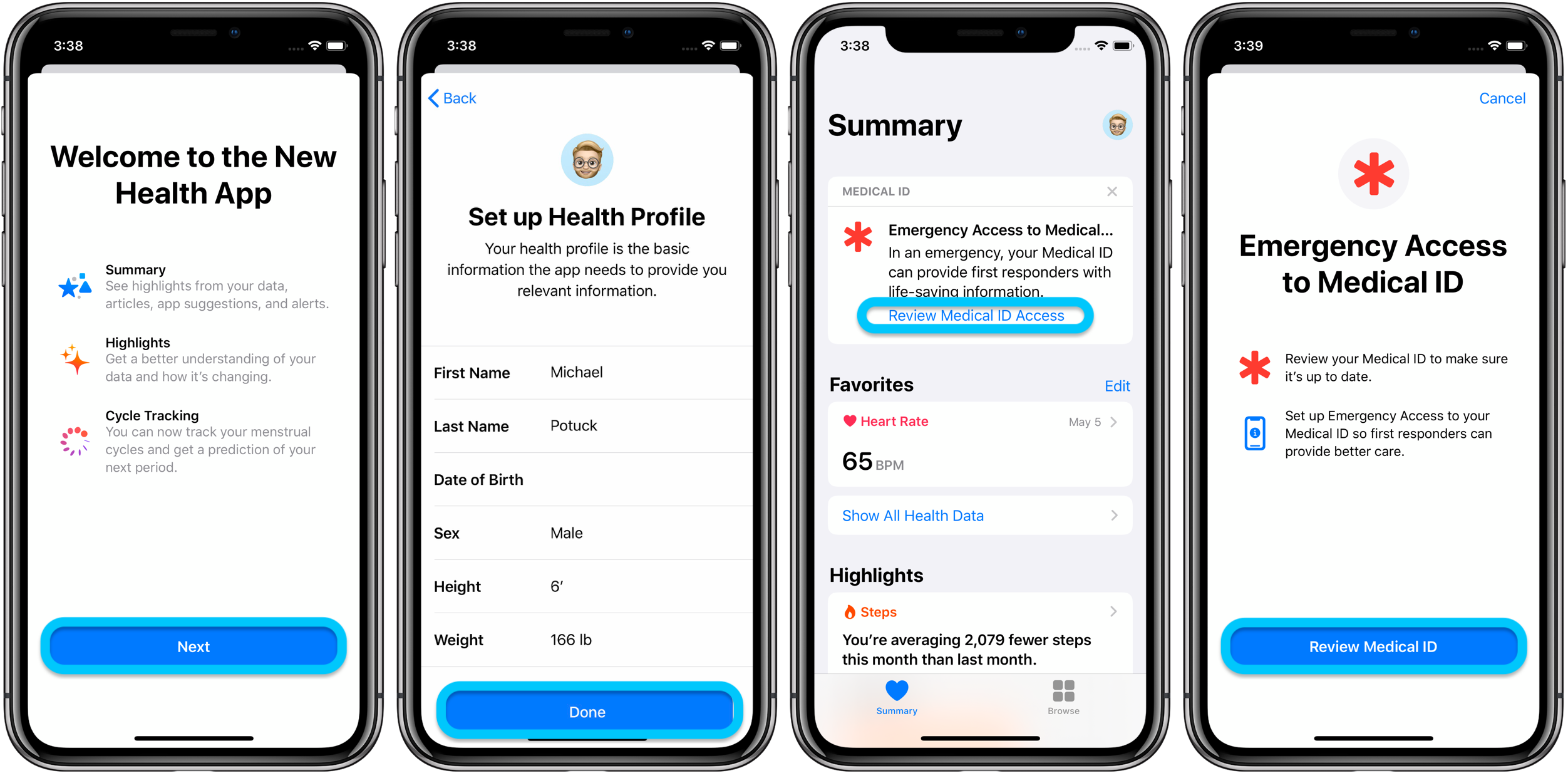
När du har uppdaterat eller ställt in din hälsoprofil trycker du på granska medicinsk id-åtkomst högst upp i appen hälsa och följer anvisningarna.
glöm inte att du kan lägga till mer än en nödkontakt, i själva verket kan du lägga till över två dussin. Jag hittade inte gränsen, men jag gjorde det till 25.
När du är klar med att uppdatera din medicinska ID-profil kan du granska dina delningsinställningar. Det är här du kan slå på den nya ”dela medicinsk ID-Information under ett nödsamtal.”
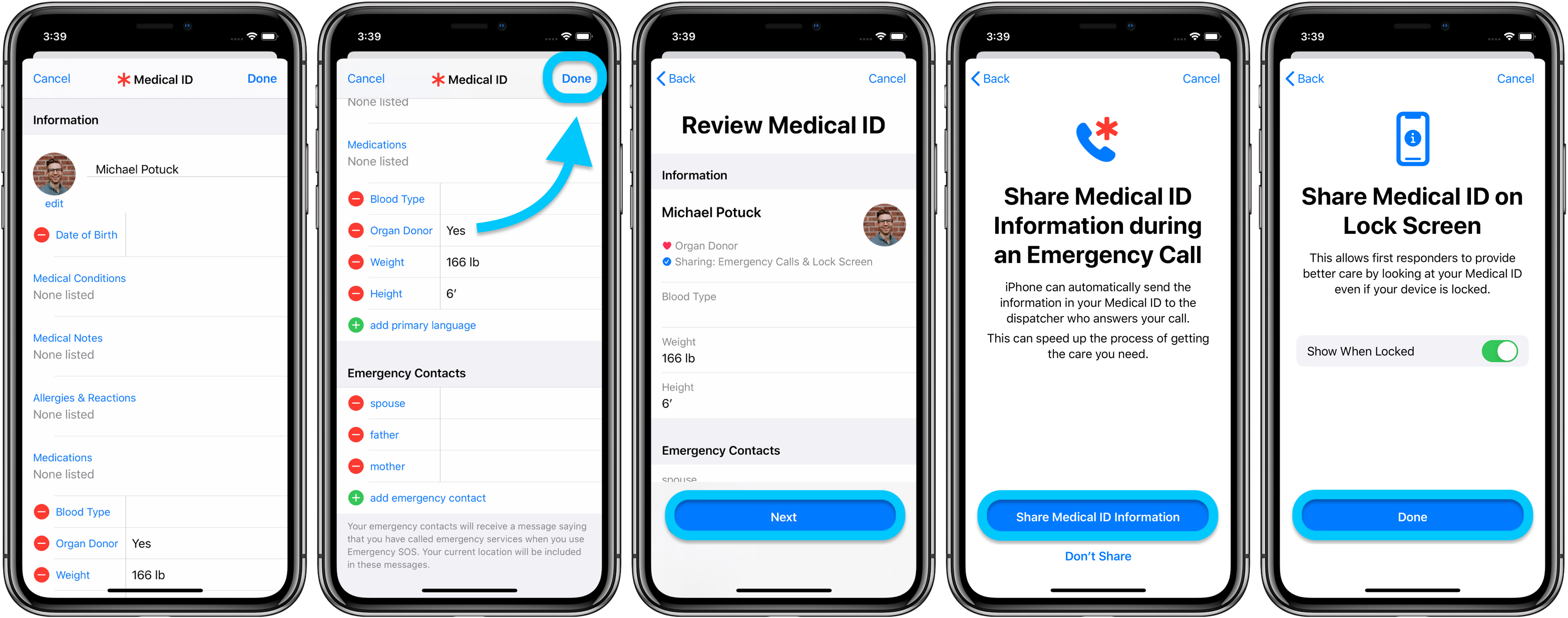
för att komma tillbaka för att ändra dessa inställningar när som helst i framtiden, gå till Hälsoappen > tryck på din profilbild i det övre högra hörnet > välj medicinsk ID > redigera > dra till botten.
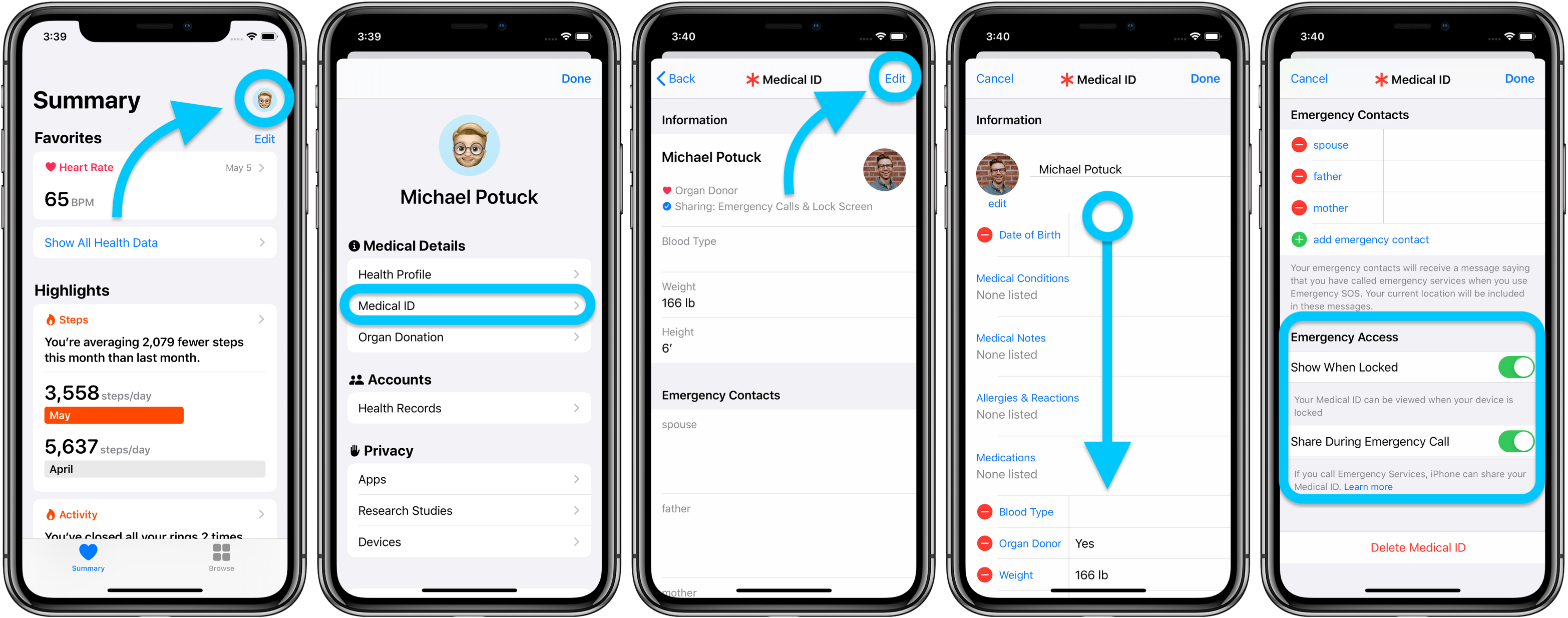
registrera dig med national organdonation registry
Apple erbjuder möjligheten att registrera dig med national organdonation registry, donera liv. Detta är ett enkelt och snabbt sätt att registrera dig för de intresserade och det reser med dig, oavsett vilket tillstånd du befinner dig i. Tryck på länken Läs mer precis ovanför knappen för de fina detaljerna när du redigerar ditt medicinska ID.
hur man ställer in eller uppdaterar medicinskt ID på Apple Watch
det fantastiska med medicinskt ID är att det automatiskt synkroniseras från din iPhone till din anslutna Apple Watch, du behöver inte göra någonting. Om du uppdaterar din information i Health-appen ska den visas på din Apple Watch nästan omedelbart.
hälsoinställningarna i Apple Watch-appen är för beräkning av kaloriförbränning och andra hälsovärden och är separata från din medicinska ID-profil.
så här kommer du åt medicinskt ID på iPhone och Apple Watch
för att se hur det ser ut om någon annan skulle behöva dra upp ditt medicinska ID tryck och håll in sidoknappen och en volymknapp på senaste iPhones (bara sidoknappen på iPhone SE 2020) och svep sedan från vänster till höger på reglaget för medicinskt ID.
på Apple Watch håller du ned sidoknappen. Medicinsk ID-reglaget kommer att finnas tillgängligt tillsammans med avstängnings-och SOS-alternativen.
så här anpassar du SOS-inställningar på iPhone
det finns tre sätt att aktivera SOS-funktionen på iPhone för att ringa nödtjänster. Två av de mer automatiska funktionerna är aktiverade som standard i den senaste versionen av iOS.
för senaste iPhones kan användare trycka och hålla ned sidoknappen och någon av volymknapparna för att starta en 5 sekunders nedräkning (tidigare en 3 sekunder). Detta kallas Auto Call.
det andra alternativet är att snabbt trycka på sidoknappen (eller sleep/wake-knappen), Detta kallas samtal med sidoknappen. Det tredje alternativet är att använda SOS-reglaget på avstängningsskärmen.
Så här ändrar du dessa inställningar:
- Öppna Inställningar
- Svep nedåt och tryck på Emergency SOS
- Välj vilka SOS-alternativ du vill använda genom att växla alternativ av / på
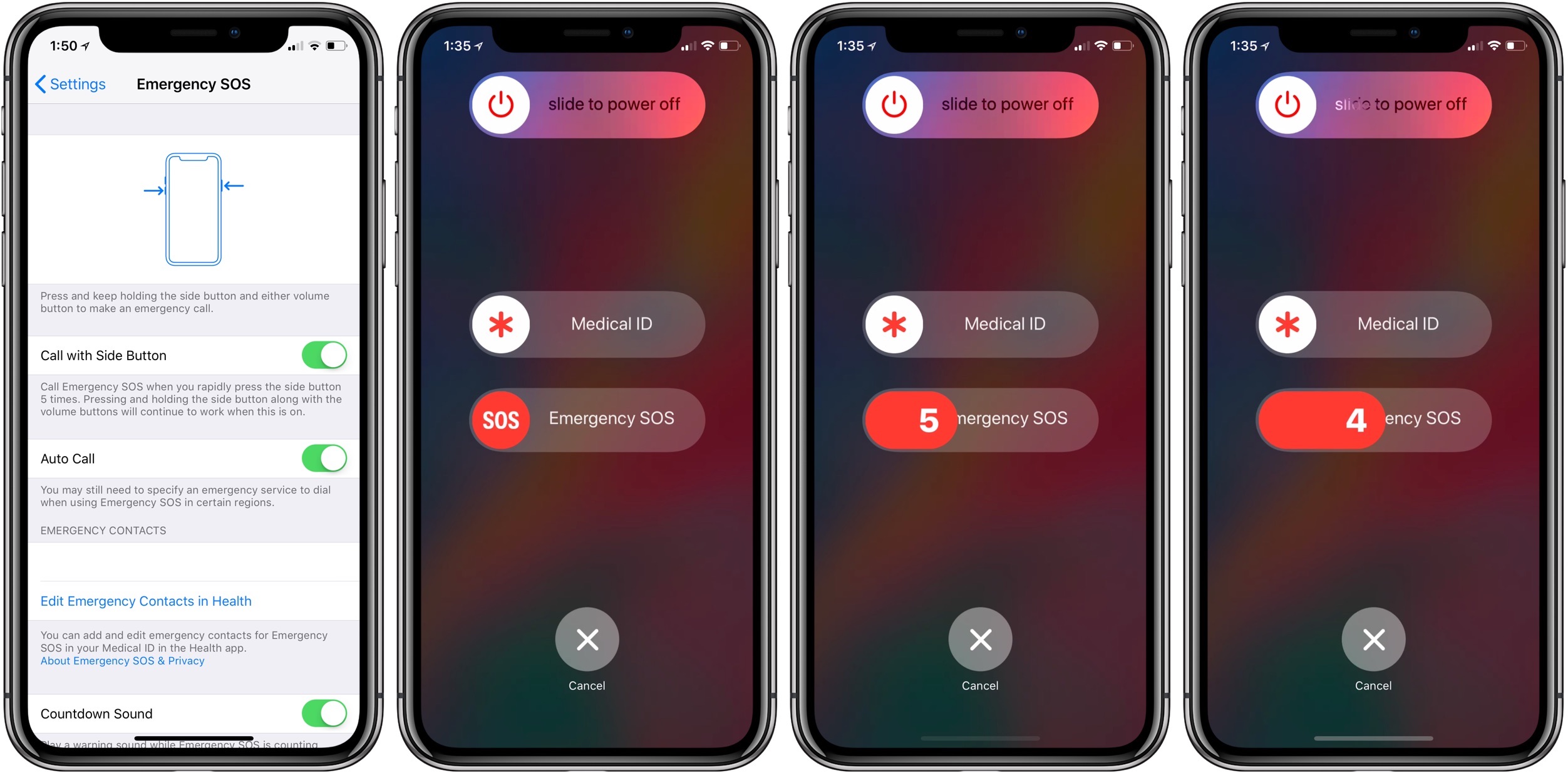
Nedräkningsljud
nedräkningsljudet är på som standard, vilket är en hög, alarmerande ton för att se till att du använder SOS avsiktligt. Du kan också stänga av den här funktionen om du tror att du hellre skulle kunna ringa ett nödsamtal diskret.
om du lämnar den på kommer SOS-nedräkningen inte att göra något ljud för 5 och 4, med 3, 2 och 1 som alla producerar det alarmerande ljudet.
om du av misstag ringer 911 trycker du på Avbryt så snabbt som möjligt (under min testning och gripande skärmdumpar för den här artikeln placerade jag oavsiktligt ett SOS-samtal, men när jag avbröt det omedelbart skickades inga räddningstjänster  ).
).
så här anpassar du SOS-inställningarna på Apple Watch
Apple Watch har inte de snabba klicken på sidoknappen för SOS. Istället har den två alternativ. Först kan användare göra ett automatiskt SOS-samtal genom att trycka och hålla ned sidoknappen. För det andra kan du hålla ned sidoknappen tills du ser avstängningsskärmen och sedan använda SOS-reglaget.
funktionen för automatisk SOS-samtal är aktiverad som standard i Apple Watch-appinställningarna.
- Öppna Apple Watch-appen
- tryck på Allmänt nödläge i Brasilien SOS
- Växla av Håll sidoknappen om så önskas
Apple Watch har ett högt nedräkningsvarningsljud som iPhone. Det finns dock inget alternativ att stänga av det. Även med din iPhone eller Apple Watch inställd på tyst/vibrera kommer nedräkningsvarningen att ljuda.
Om du känner för att få lite övning i, bara för att känna sig mer bekväm med SOS-funktionen på iPhone och Apple Watch bara se till att släppa runt 2-sekunders nedräkning.
Kom ihåg att om du av misstag ringer ett SOS-samtal bör du kunna avsluta det innan det når räddningstjänsten om du träffar Avbryt så snabbt som möjligt.
Läs mer 9to5Mac tutorials:
- hur man hanterar COVID – 19 exponeringsmeddelanden på iPhone
- hur man använder Apples COVID-19 screeningapp och webbplats för dig själv eller någon annan
- Apple Maps: Så här hittar du COVID-19-testplatser på iPhone, iPad och Mac
- iPhone: Hur man förbättrar Face ID med en mask
- hur man arbetar hemifrån effektivt under koronavirusutbrottet
- hur man rengör och rengör din iPhone utan att skada den
- hur man skärmar dela och fjärrkontroll iPhone, iPad, Mac för att hjälpa kollegor, vänner och familj
FTC: vi använder income earning auto affiliate links. Mer.
kolla in 9to5Mac på YouTube för mer Apple-nyheter: